- লেখক Lauren Nevill [email protected].
- Public 2023-12-16 18:49.
- সর্বশেষ পরিবর্তিত 2025-01-23 15:17.
প্রত্যেকেরই তাদের কম্পিউটারে একটি সম্পূর্ণ সাইট ডাউনলোড করার নিজস্ব কারণ রয়েছে। কেউ জানে যে তার পরের মাসে ইন্টারনেটের জন্য অর্থ দেওয়ার জন্য কোনও টাকা থাকবে না, এবং কেউ ল্যাপটপ নিয়ে এমন জায়গাগুলিতে বেড়াতে যায় যেখানে কোনও ইন্টারনেট নেই, এবং কখনও ছিল না। তবে, কারণ যাই হোক না কেন, এমন একটি সরঞ্জাম রয়েছে যা আপনাকে পুরো সাইটগুলি ডাউনলোড করতে দেয়।
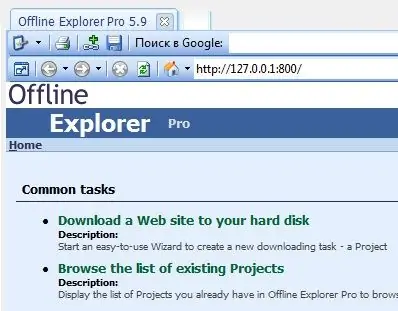
নির্দেশনা
ধাপ 1
এই কাজের সাথে পুরোপুরি অনুলিপি করা একটি প্রোগ্রাম হ'ল অফলাইন এক্সপ্লোরার প্রো, যা এখানে বিকাশকারীর ওয়েবসাইট থেকে ডাউনলোড করা যায় www.offlineexplorerpro.com। আপনি যদি সাইটের ইংরেজি-ভাষা সংস্করণে পান তবে আপনাকে রাশিয়ান সাইটে যেতে অনুরোধ করা হবে
ধাপ ২
ইনস্টলেশন পরে প্রোগ্রাম চালান। আপনি প্রথম যে বিষয়টি দেখতে পাবেন তা হ'ল প্রোগ্রাম পরিচালনার স্টাইলের পছন্দ। এগুলি মৌলিক সেটিংস নয় যা ডিফল্ট হিসাবে ছেড়ে যেতে পারে। প্রোগ্রামটিতে নিজেই যেতে "ওকে" ক্লিক করুন।
ধাপ 3
নতুন প্রকল্প উইজার্ডটি খুলবে the প্রোগ্রামটির পরবর্তী প্রারম্ভকালে, প্যানেলে সংশ্লিষ্ট বোতামটি ক্লিক করে প্রোগ্রামটির মূল মেনু থেকে এটি কল করা যেতে পারে। আপনাকে কোনও ওয়েবসাইটের ঠিকানা প্রবেশের অনুরোধ জানানো হবে। সাইটে অনুলিপি করা লিঙ্কটি আটকে দিন বা ম্যানুয়ালি ঠিকানা লিখুন। পরবর্তী ক্লিক করুন।
পদক্ষেপ 4
পরবর্তী ডায়লগ বাক্সে আপনাকে সাইটের লোডিংয়ের ক্ষেত্রে বিধিনিষেধ প্রবেশ করতে অনুরোধ জানানো হবে। "0" মান লিখুন যদি আপনার কেবল সাইটের প্রথম পৃষ্ঠাটি লোড করতে হয়। "1" এর মান আপনাকে প্রথম পৃষ্ঠায় নয়, সমস্ত সম্পর্কিত পৃষ্ঠাগুলিও লোড করতে দেয়।
পদক্ষেপ 5
"পরবর্তী" ক্লিক করে আপনি গ্রাফিক চিত্র, অডিও ফাইল, ভিডিও ফাইল এবং সংরক্ষণাগার ডাউনলোডের ক্ষেত্রে একটি সীমা নির্ধারণ করতে পারেন। আপনি এক বা একাধিক বাধা বিকল্প নির্বাচন করতে পারেন।
পদক্ষেপ 6
পরবর্তী উইন্ডোতে, আপনি যেখান থেকে ডাউনলোড করবেন তা চয়ন করতে পারেন: সূচনা ঠিকানা, শুরুর সার্ভার বা যে কোনও জায়গা থেকে। বিকল্পগুলি নির্দিষ্ট কাজ, সাইটের ধরণ এবং আপনার ইন্টারনেট ট্র্যাফিকের সীমাবদ্ধতার উপর নির্ভর করবে।
পদক্ষেপ 7
চূড়ান্ত পর্যায়ে, আপনি লোড করা শুরু করতে পারেন, এটিকে স্থগিত করতে পারেন, বা সাইটের কাঠামো লোড করার বিকল্পটি চয়ন করতে পারেন। প্রয়োজনীয় ক্রিয়াটি নির্বাচন করুন এবং "পরবর্তী" ক্লিক করুন। যদি আপনি ডাউনলোড শুরু করা বেছে নিয়ে থাকেন তবে প্রোগ্রামটি ডাউনলোড শুরু হবে যা যেকোন সময় থামানো বা বন্ধ করা যেতে পারে। আপনি যদি পরে ডাউনলোড করার সিদ্ধান্ত নেন, আপনি মূল প্রোগ্রাম উইন্ডোতে প্যানেলে সংশ্লিষ্ট বোতামটি ক্লিক করে এটি করতে পারেন।






